お越しいただきありがとうございます。カルフです。地方国立大の博士課程を修了し、現在は化学メーカーで研究開発をしています。今回はパワーポイントのオススメ設定を紹介します。
「パワポで毎回やってるこの操作、どうにかならんのか?」
と思っている方の参考になることを願っています。本日のコンテンツは、
・フォントのデフォルト設定
・スライドタイトルのデフォルト設定
・よく使う図形のデフォルト設定
・パワポのテンプレート保存
です。それではサクッと見ていきましょう!
フォントのデフォルト設定
これだけは絶対にやっておいて欲しい設定です。正直これをしてもらうだけで、この記事を書いた価値があると思います(笑)。テキストボックスを挿入するたび、毎回フォントを自分で変えていないですか?そんな無駄な作業からは早く解放されましょう。
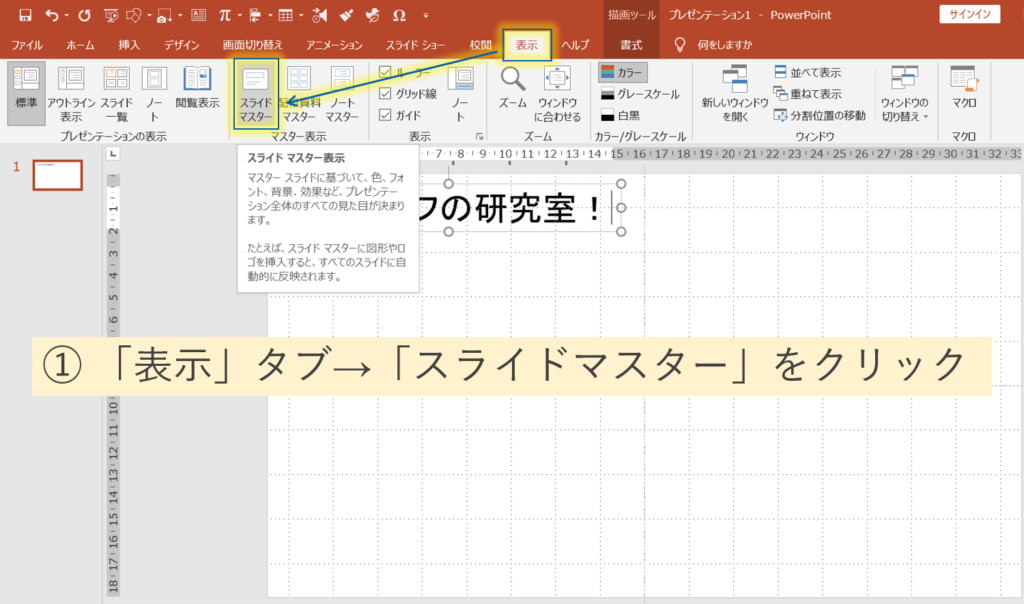
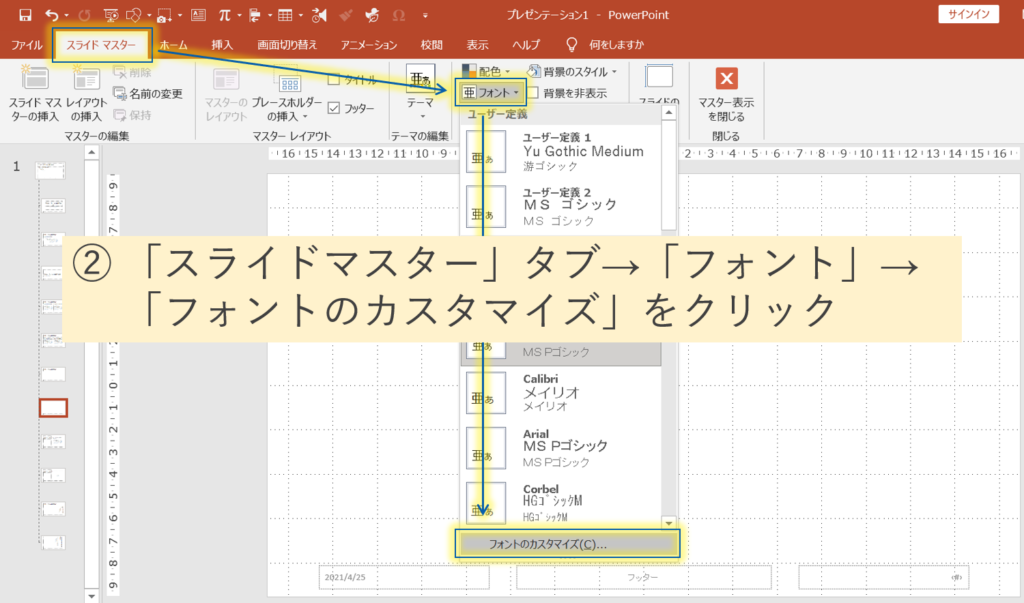
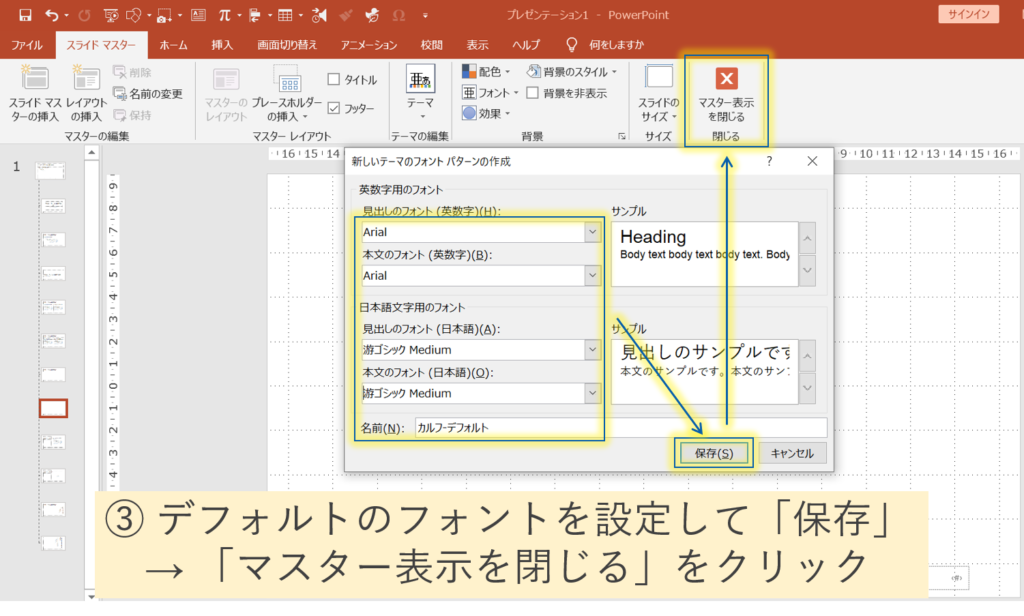
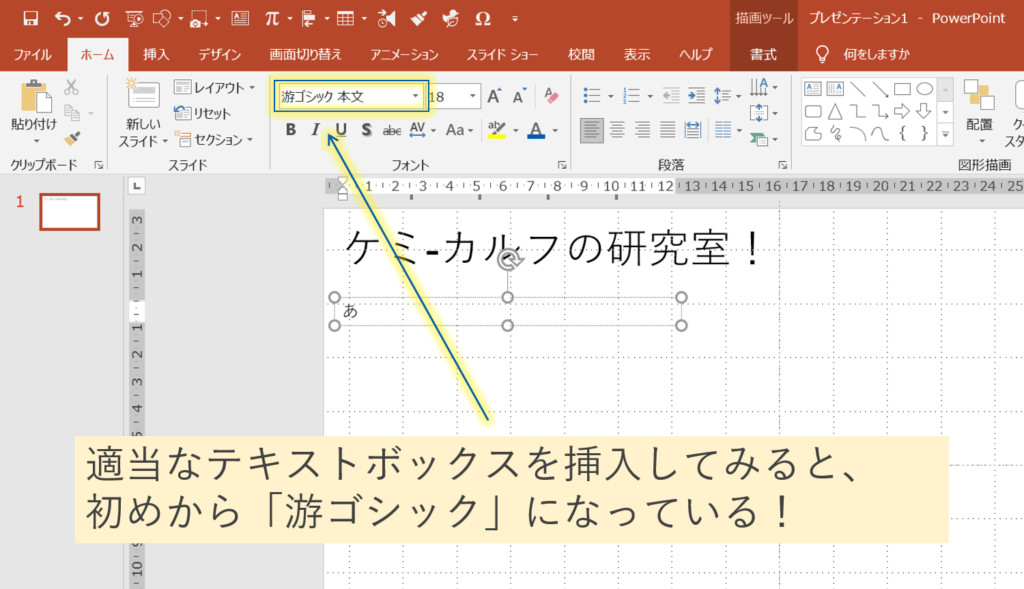
これで以降のフォント設定作業からは解放されるはずです!
スライドタイトルのデフォルト設定
余裕があればこちらも設定しておくことをオススメします。手順を見てみましょう。
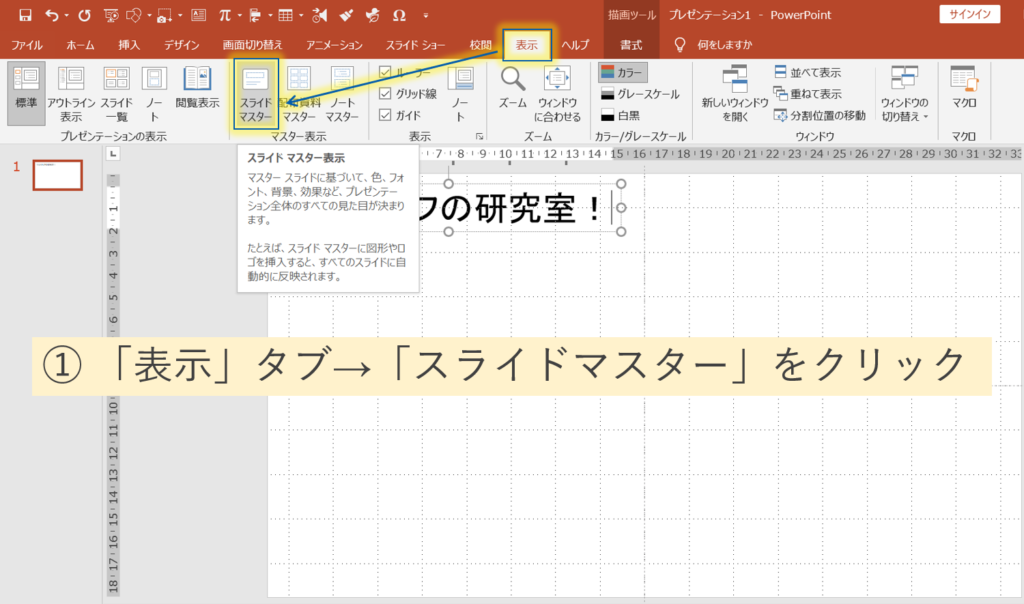
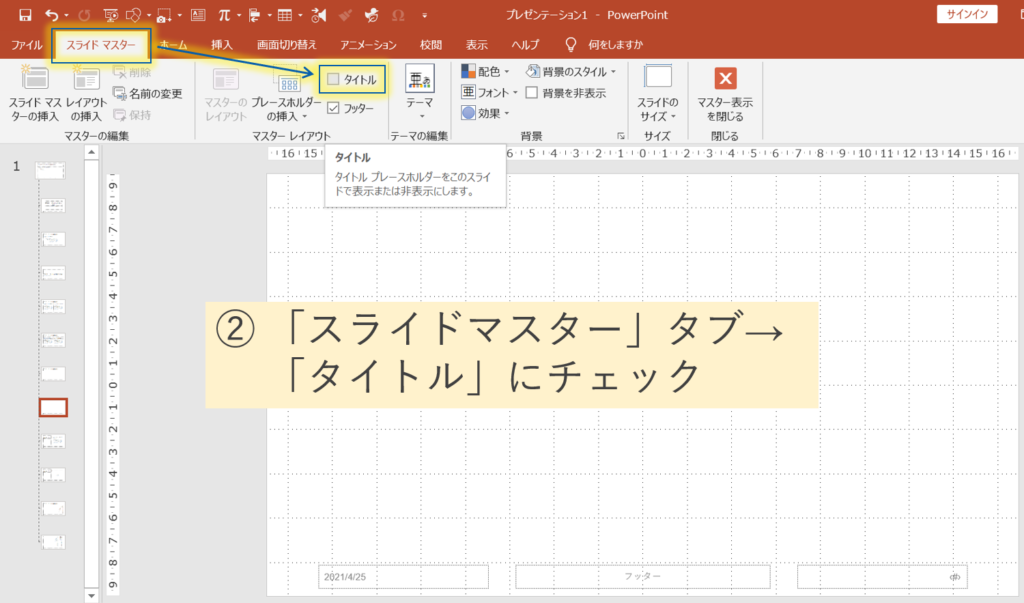
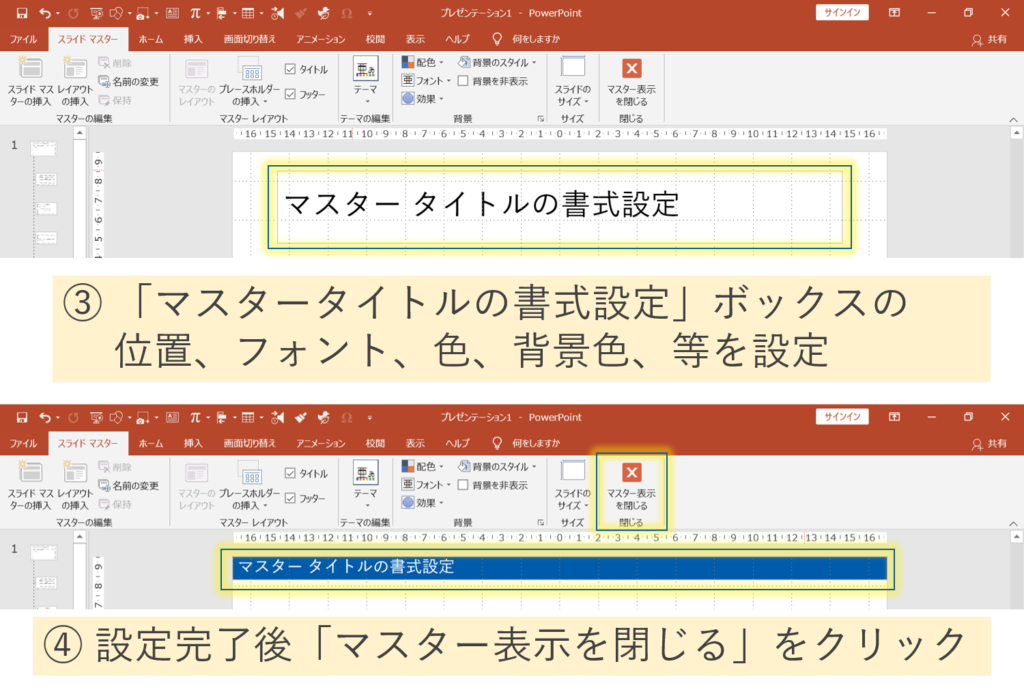

これで「新しいスライド」を挿入するたびにタイトル部分を編集する手間が省けます。ただし、私がパワポを編集する際は1つ前のスライド自体をコピペして編集するので、必須の設定ではないかもしれません。
よく使う図形のデフォルト設定
次は図形のデフォルト設定です。矢印やら線やら四角やら、色々と図形を挿入するたびに線の太さや色、種類を変更するのは面倒ですよね?これもデフォルト設定しておきましょう。
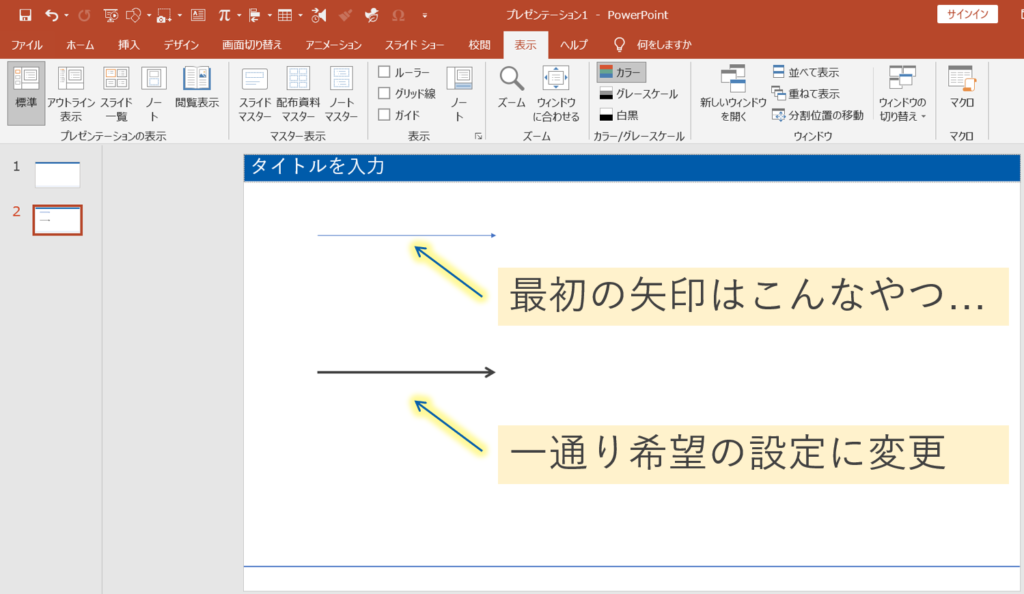
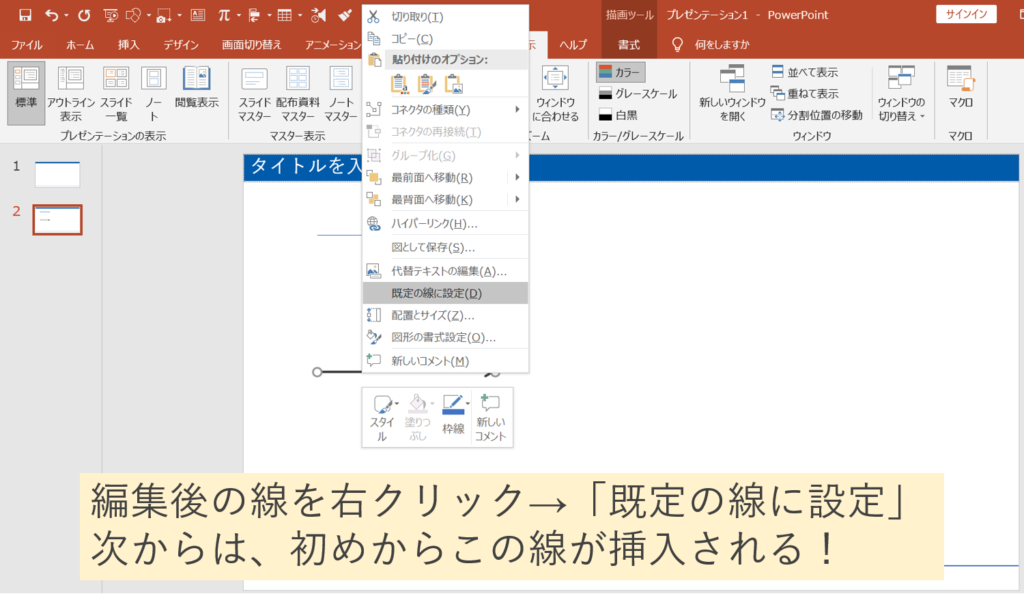
こちらも非常に便利な機能なので、ぜひ使ってみて下さい。
パワポのテンプレート保存
ある程度自分色にパワポの設定が終わると、このパワポ自体を「テンプレート」として保存しておきましょう。
「ファイル」→「名前を付けて保存」→「ファイルの種類」で「Power Pointのテンプレート」を選択→適当な名前を付けて保存
これでOKです。次にパワポを開いた際に、「その他のテーマ」を選ぶと、上記で保存したテンプレートがあるはずなので、それを選びましょう。これで煩わしい設定からは解放されます。
最後までお読みいただきありがとうございます。いかがでしたでしょうか?1つ1つは些細な設定かもしれませんが、1つのパワポを作成するたびに膨大な設定回数が必要なため、ぜひともデフォルト設定しておきたいところです。快適なスライド作成環境を整えましょう!ではでは~。



コメント